Пошаговое руководство по воспроизведению DVD на ноутбуке HP
Воспроизведение DVD на ноутбуке HP Иногда это может вызывать затруднения у владельцев новых моделей, в которых может отсутствовать встроенный оптический привод. Независимо от типа видео, которое вы хотите смотреть, знание правильного способа воспроизведения DVD гарантирует плавное воспроизведение. Это руководство содержит практические решения для любого ноутбука HP. Следуя этим инструкциям, вы сможете без проблем смотреть DVD на ноутбуке HP, не беспокоясь о совместимости.
Список руководств
Можно ли воспроизводить DVD-диски на любом ноутбуке HP? Как воспроизводить DVD на ноутбуках HP со встроенными приводами Как воспроизводить DVD на ноутбуках HP через внешний дисковод Лучшее решение для воспроизведения DVD на ноутбуках HP Надежный проигрыватель для воспроизведения DVD на ноутбуках HPМожно ли воспроизводить DVD-диски на любом ноутбуке HP?
Большинство ноутбуков HP поддерживают воспроизведение DVD, но эта возможность зависит от конфигурации оборудования. Традиционные ноутбуки HP оснащены встроенными оптическими приводами, способными читать DVD-ROM и DVD-Video. Однако многие современные модели, особенно ультрабуки и тонкие ноутбуки, больше не оснащены встроенными DVD-приводами для экономии места и уменьшения веса.

Даже без встроенного привода DVD-диски можно воспроизводить с помощью внешнего USB-DVD-привода, который легко подключается к ноутбуку и работает как обычный оптический привод. Кроме того, для воспроизведения требуется соответствующее программное обеспечение, например, медиаплеер с поддержкой DVD-форматов. Некоторые операционные системы могут потребовать установки DVD-кодека или DVD-плеера для воспроизведения видео.

Прежде чем воспроизводить DVD на ноутбуке HP, проверьте модель компьютера, чтобы узнать, оснащён ли он встроенным или внешним жёстким диском. После этого вы сможете легко получить доступ к фильмам, презентациям и другому медиаконтенту, выполнив простые действия, описанные в следующем разделе, без каких-либо затруднений.
Как воспроизводить DVD на ноутбуках HP со встроенными приводами
Если ваш ноутбук HP оснащён встроенным DVD-приводом, воспроизведение DVD-дисков не составит труда. Вы можете использовать его для воспроизведения содержимого DVD-дисков, установив соответствующий медиаплеер. Чтобы начать смотреть DVD-диски на ноутбуках HP со встроенным приводом, выполните следующие простые действия:

Шаг 1.Откройте лоток DVD-привода, поместите DVD-диск этикеткой вверх и аккуратно закройте лоток.
Шаг 2.Используйте встроенный или сторонний медиаплеер, например Windows Media Player, который поддерживает Воспроизведение DVD в Windows 10/11.
Шаг 3.Медиаплеер должен автоматически определить диск. Нажмите кнопку «Воспроизвести» или нужный пункт меню и наслаждайтесь DVD-контентом без каких-либо проблем.
Как воспроизводить DVD на ноутбуках HP через внешний дисковод
Для воспроизведения DVD на ноутбуке HP без встроенного DVD-привода внешний USB DVD-привод — простое и эффективное решение. Не беспокойтесь, что он станет для вас обузой, поскольку такие приводы обычно компактны и удобны для переноски. С помощью внешнего привода и подходящего медиаплеера вы сможете быстро воспроизвести содержимое DVD. Для воспроизведения DVD с помощью внешнего привода выполните следующие действия:

Шаг 1.Подключите накопитель к USB-порту вашего ноутбука HP и дождитесь, пока он будет распознан системой.
Шаг 2.Откройте лоток внешнего привода, поместите DVD-диск этикеткой вверх и аккуратно закройте лоток.
Шаг 3.Медиаплеер должен автоматически определить диск. Нажмите кнопку «Воспроизвести» или выберите нужное меню, чтобы воспроизвести DVD-контент на HP.
Лучшее решение для воспроизведения DVD на ноутбуках HP
Будучи бесплатным видеоплеером, VLC Media Player может быть адаптирован к большинству сценариев. Однако при некоторых требованиях к качеству воспроизведения, таких как видео в разрешении 4K или даже 8K, он не всегда работает стабильно. В этом случае вам понадобится Проигрыватель Blu-ray AnyRec для обеспечения плавного и профессионального воспроизведения видео DVD на ноутбуке HP.
Blu-ray-плеер AnyRec предлагает подробные меню DVD, главы и другую информацию. Вы можете наслаждаться просмотром фильмов кинематографического уровня благодаря передовому графическому ускорению, которое позволяет обрабатывать любые видеофайлы, включая DVD (практически все). Емкость DVD-диска) воспроизведение на ноутбуках HP. Вы обнаружите, что управлять воспроизведением видео по своему усмотрению очень просто. Всё, что вам нужно сделать, — это просто нажать горячую клавишу.

Все типы видеофайлов воспроизводятся плавно, без задержек.
Поддержка Dolby Vision, Dolby, HDR и других для воспроизведения высокого уровня.
Используйте подробную навигацию по меню для доступа к любой части вашего видео.
Поддержка DVD-ROM, DVD-R, DVD+R, DVD-RW, DVD+RW, DVD-RAM и т. д.
Безопасная загрузка
Безопасная загрузка
Шаг 1.Запустите AnyRec Blu-ray Player и нажмите кнопку «Открыть диск», чтобы выбрать DVD-диск, вставленный в ваш ноутбук HP.
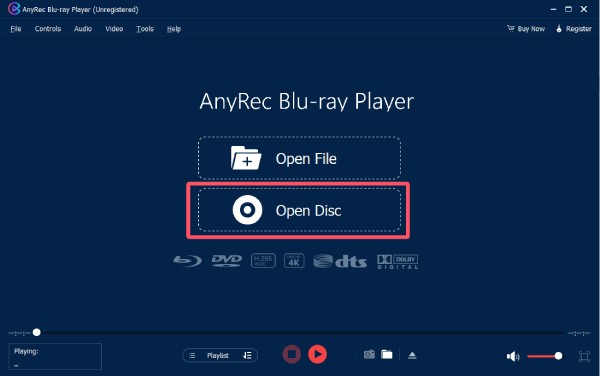
Шаг 2.На всплывающей вкладке «Открыть файл» щелкните, чтобы выбрать DVD-диск, обнаруженный в определенной папке.
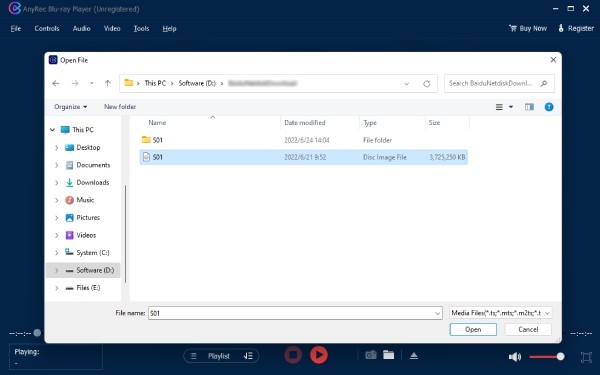
Шаг 3.Теперь DVD-контент будет воспроизводиться автоматически. И вы сможете управлять им по своему усмотрению с помощью горячих клавиш.
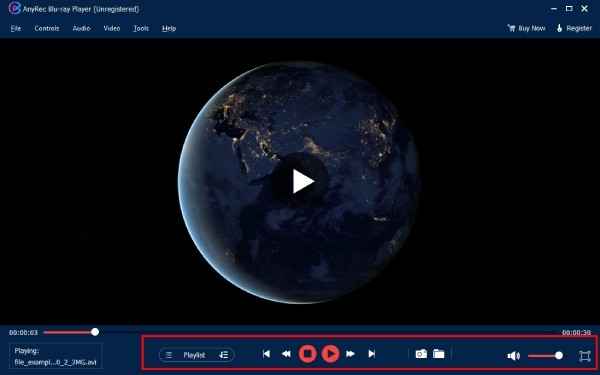
Надежный проигрыватель для воспроизведения DVD на ноутбуках HP
VLC media player — это универсальный и бесплатный медиаплеер, поддерживающий практически все видео- и аудиоформаты, включая воспроизведение DVD на ноутбуках HP. Он без проблем работает на ноутбуках HP, как со встроенными, так и с внешними приводами. С VLC media player вы сможете наслаждаться плавным воспроизведением DVD. Благодаря совместимости с VLC, управление им быстрое и простое даже для новичков. Выполните следующие действия для воспроизведения DVD на ноутбуке HP с помощью VLC:
Шаг 1.Запустите медиаплеер VLC и нажмите кнопку «Открыть диск...» на вкладке «Медиа».
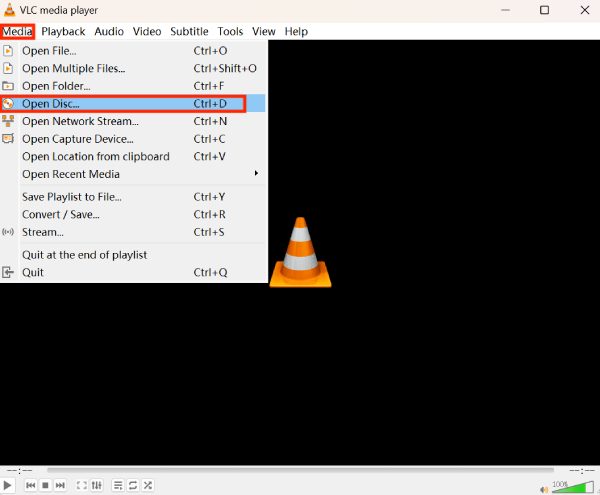
Шаг 2.На вкладке «Диск» нажмите кнопку «Устройство диска», чтобы выбрать подключенный дисковод, если драйвер диска не отображается.
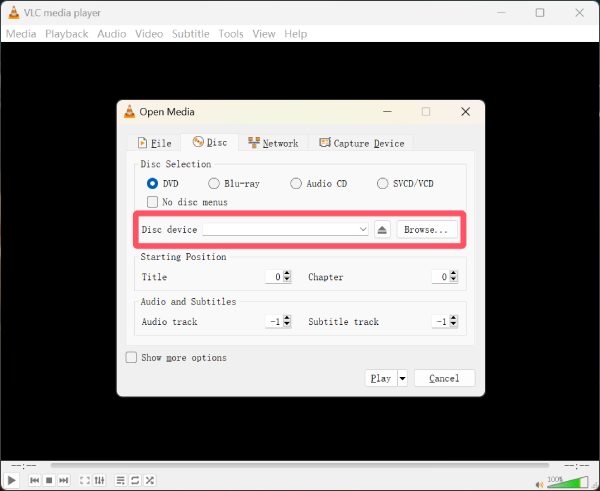
Шаг 3.После выбора VLC Media Player автоматически воспроизведет DVD-контент на HP. Вы также можете регулировать громкость, скорость и другие параметры воспроизведения.
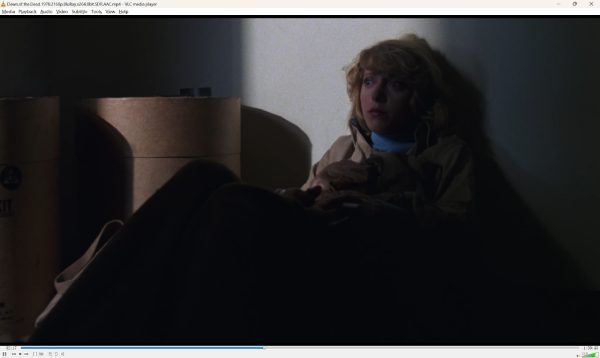
Заключение
Воспроизведение DVD на ноутбуке HP не составит труда при наличии необходимых инструментов. Следуя приведенным инструкциям, вы сможете использовать эти инструменты, DVD-фильмы и презентации. Медиаплеер VLC справится с большинством задач. Однако для более плавного и профессионального воспроизведения, например, видео в формате 4K, всегда требуется более мощный плеер. В этом случае загрузите Проигрыватель Blu-ray AnyRec для удобного воспроизведения DVD на ноутбуках HP.
Безопасная загрузка
Безопасная загрузка
